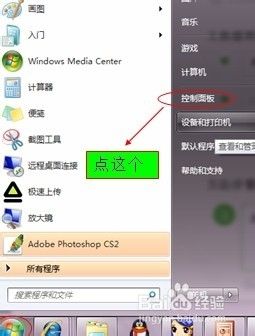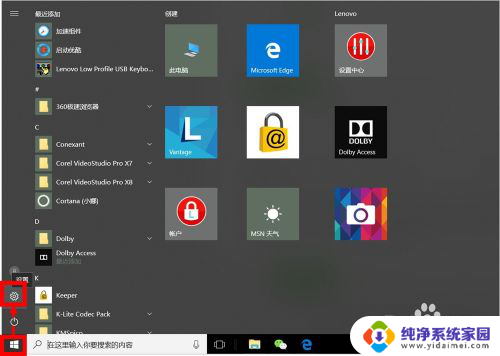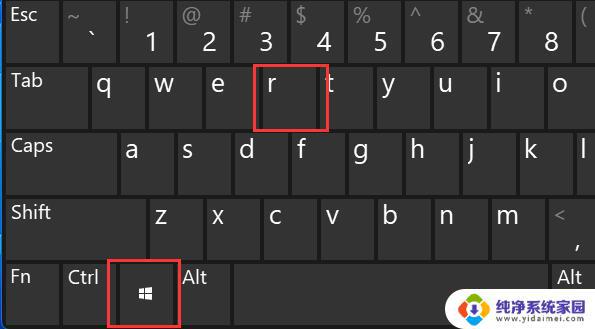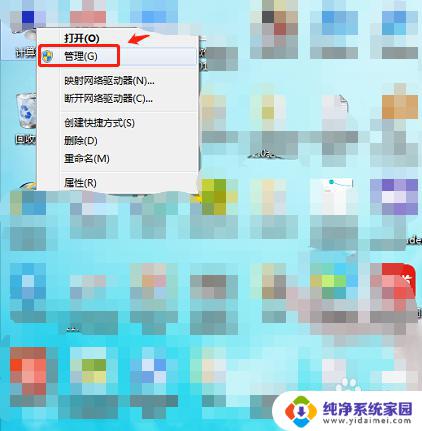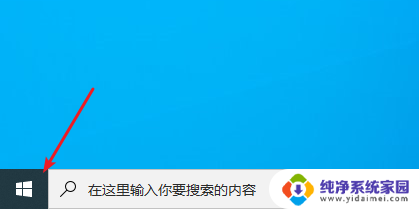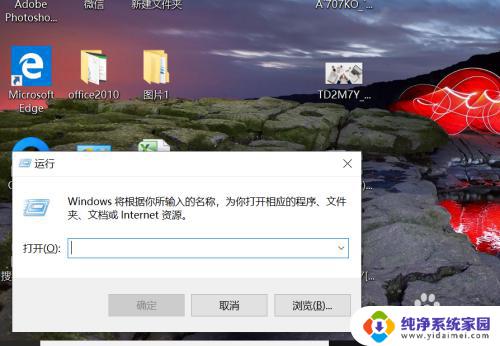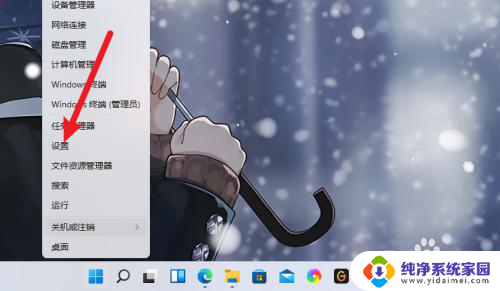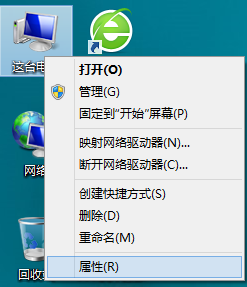怎么让电脑windows不更新 Windows系统如何完全禁用自动更新
更新时间:2024-03-10 10:45:20作者:jiang
在日常使用电脑时,我们经常会遇到Windows系统自动更新的情况,虽然更新可以提供系统的安全性和稳定性,但有时候它也会给我们带来不便。对于一些特殊需求或个人偏好,完全禁用自动更新可能是一个选择。如何让电脑的Windows系统不再自动更新呢?接下来我们将探讨一些方法和技巧,帮助您实现这一目标。
方法如下:
1.输入gpedit.msc
在电脑上按win+R键,在打开的窗口中输入【gpedit.msc】。
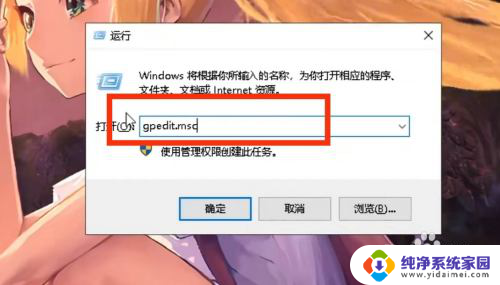
2.点击 Windows组件
在打开的窗口中,点击【计算机配置】中的【管理模块】。然后点击【 Windows组件】。
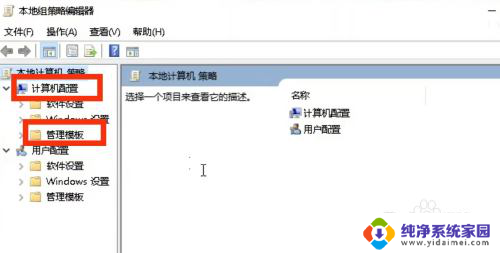
3.双击自动配置更新
在打开的窗口中,双击【Windows更新】。然后再双击【配置自动更新】
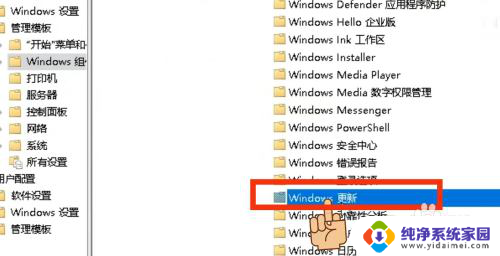
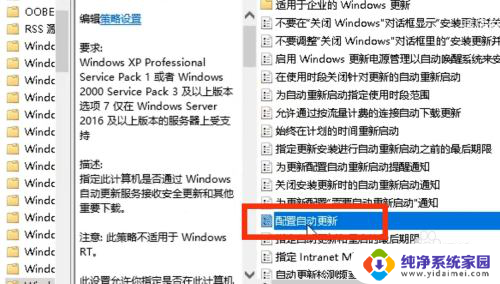
4.勾选已禁用
在打开的对话框的左上角,勾选【已禁用】。最后点击应用确定即可彻底关闭自动更新。
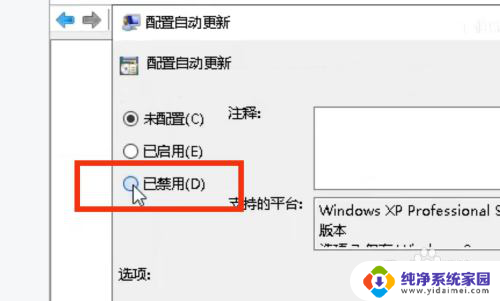
以上就是如何阻止Windows电脑更新的全部内容,还有不清楚的用户可以参考一下小编的步骤进行操作,希望对大家有所帮助。